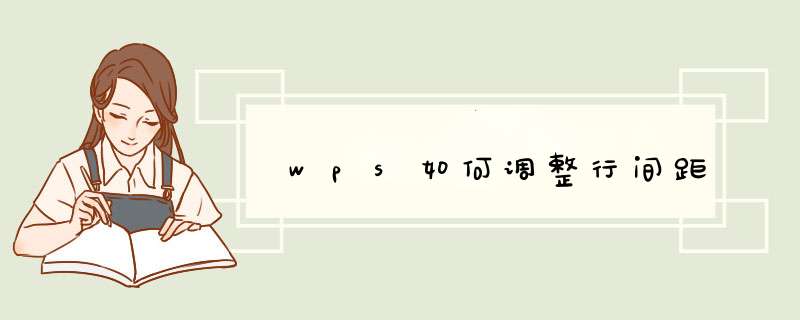
wps调整行间距的方法如下:
工具/原料:LenovoG700、Windows10、WPS Office1110
1、框选文字
将需要设置的文字框选出来后,点击上方的开始菜单栏。
2、找到下拉图标
再在开始菜单栏下方的选项中选中段落下拉的小图标。
3、修改数值
进入后,将里面的行距数值修改为合适的大小,点击下方的确定键即可。
wps行间距在行距图标里设置,具体流程如下:
工具/原料:戴尔XPS13-9350-3708、win10、wps1221。
1、在wps文档内,点击行距图标。
2、在d出来的行距中,点击其他。
3、这时根据需求设置行距数值即可。
WPS设置行间距的注意事项
行间距是指每两行之间的距离,它的大小直接影响到文档的整体效果。如果行间距太小,会使文本显得过于拥挤,不易阅读;如果行间距太大,会浪费纸张空间,使文档看起来很稀疏。因此,在设置行间距时,需要选择合适的行间距值。
一般来说,行间距的大小可以根据文档的具体情况来调整,比如正式文档可以选择较小的行间距,而对于长篇文章或者阅读体验要求较高的文档,可以选择较大的行间距。在设置行间距时,需要考虑到文档的兼容性问题。
在电脑wps中选择文字段落,鼠标右键文字并点击段落,在设置行间距后点击确定。
wps修改行距有几种方法,一种是选择文字右击并点击段落,第二种是选择文字点击工具栏段落,第三种是快捷键,选择文字后按ctrl+2键即可设置多倍距,再次按ctrl+1键即可设置为单倍距。
WPS常用快捷键:
Ctrl+M或Enter新建幻灯片。
Ctrl+A:全选幻灯片。
按住Shift键点选一张幻灯片。
再选择另一张幻灯片,它们之间的幻灯片都会被选中。
按住Ctrl键点选幻灯片,批量选中所需幻灯片。
Delete:删除选中页。
Ctrl+C:复制。
Ctrl+V:粘贴 。
Ctrl+X:剪切。
Ctrl+Z:撤销上一步 *** 作。
Ctrl+Y:原撤销 *** 作。
F5从头开始放映。
Shift+F5:从当前幻灯片开始放映。
播放时单击鼠标或滚动鼠标跳转上下页。
按一下 B显示黑屏 W 显示白屏。
再按一下B或W取消。
Alt+F5:显示演讲者视图。
Ctrl+G: 组合。
Ctrl+Shift+G:取消组合。
上下左右箭头微调对象位置。
Ctrl+B:文本加粗。
Ctrl+U:文本添加下划线。
Ctrl+E:居中对齐。
Ctrl+L:左对齐。
Ctrl+R:右对齐。
欢迎分享,转载请注明来源:内存溢出

 微信扫一扫
微信扫一扫
 支付宝扫一扫
支付宝扫一扫
评论列表(0条)